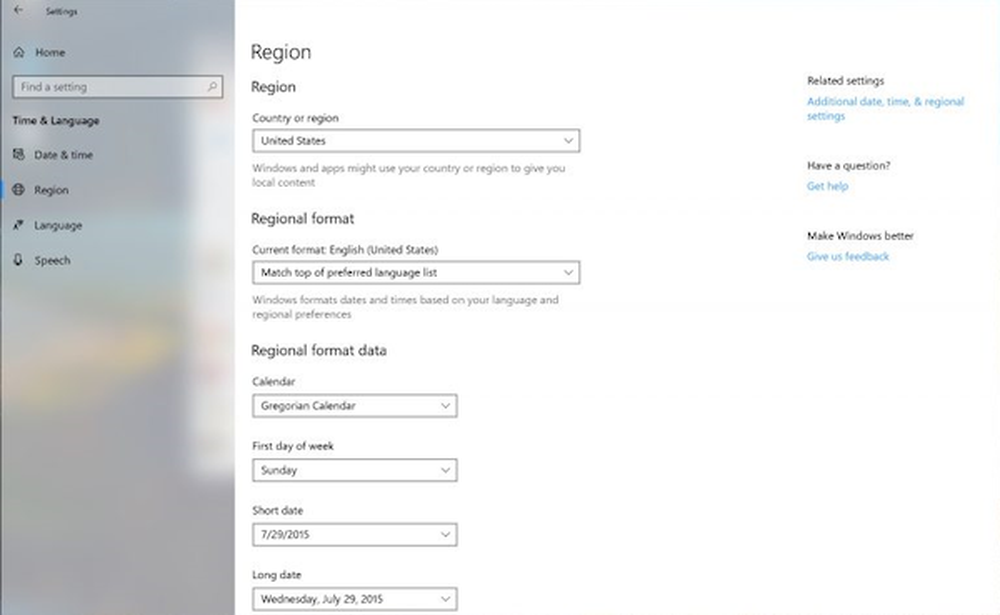Comment appairer un périphérique Bluetooth avec Windows 10

Connecter des périphériques via Bluetooth dans Windows 10
Vous devrez d’abord vérifier si les deux appareils prennent en charge Bluetooth. Pour savoir si Bluetooth est installé sur votre ordinateur, appuyez sur Touche Windows + X puis clique Gestionnaire de périphériques. Bluetooth devrait être répertorié dans l’arborescence des appareils. Si aucun Bluetooth n’est répertorié, vous pouvez également installer un dongle Bluetooth USB tiers..
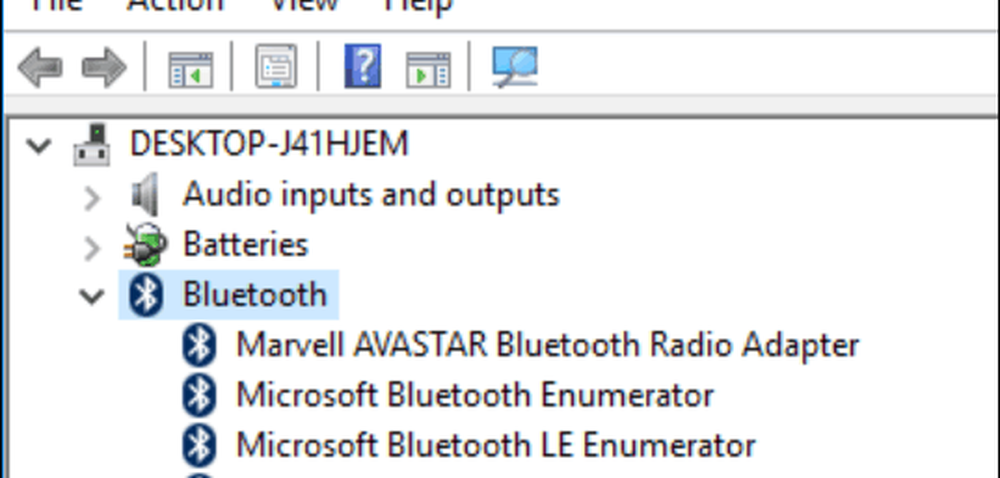
Une fois que vous avez confirmé que Bluetooth est installé, vous pouvez commencer à connecter des périphériques. Pour le périphérique que vous connectez à votre ordinateur, la capacité Bluetooth peut être déterminée en vérifiant le symbole Bluetooth ou en consultant la documentation ou le site Web du fabricant. Les périphériques tels qu'une souris ou un casque doivent afficher un symbole indiquant la prise en charge de Bluetooth. Pour les appareils tels que le système d'exploitation de votre smartphone, vérifiez les paramètres système de ce dernier. Si vous utilisez un smartphone ou une tablette tel qu'un iPhone ou un iPad, vos options sont limitées. Apple limite ses appareils au partage Internet uniquement via Bluetooth.

Exemples d'appareils compatibles Bluetooth.
Sur votre PC Windows 10, cliquez sur Paramètres> Appareils> Bluetooth. Lorsque votre appareil apparaît dans la fenêtre Bluetooth, cliquez dessus, puis sur Pairer. Cliquez sur Oui pour vérifier que les mots de passe correspondent à la fois sur le périphérique et sur l'ordinateur. Attendez quelques secondes pendant que les deux appareils sont jumelés.

Vous pouvez également utiliser l'assistant de jumelage de périphériques Bluetooth pour connecter vos périphériques. Cliquez sur Démarrer, type: assistant de périphérique puis appuyez sur Entrée. Assurez-vous que Bluetooth est activé sur votre appareil afin qu'il soit détectable par l'assistant. Sélectionnez l'appareil dans le Ajouter un périphérique fenêtre, puis cliquez sur Suivant pour commencer la liaison. Une fois votre périphérique apparié, il sera affiché dans la fenêtre Périphériques et imprimantes..
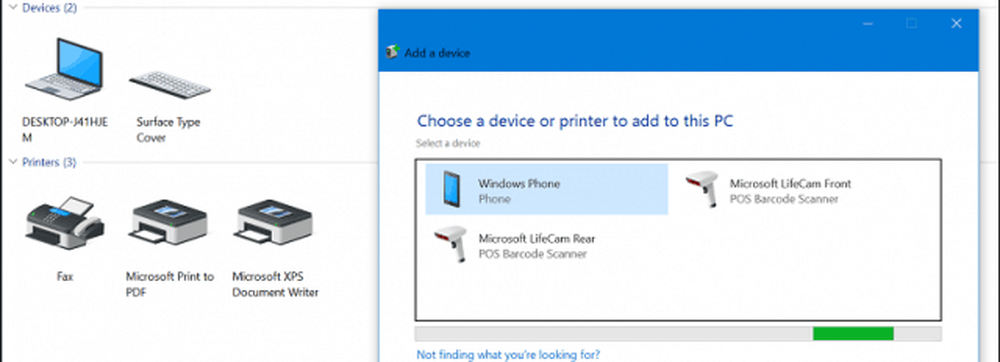
Dépannage de Bluetooth sous Windows 10
Des problèmes empêchent Bluetooth de fonctionner. Voici quelques étapes de dépannage que vous pouvez essayer:
- Recherchez dans Windows Update les dernières mises à jour, puis installez-les..
- Si Windows Updates ne contient aucun pilote mis à jour, consultez le site Web du fabricant. Des pilotes de jeu de puces mis à jour peuvent également être disponibles, appliquez-les pour voir si cela améliore la connectivité..
- Lancez le Gestionnaire de périphériques, cliquez avec le bouton droit sur le pilote Bluetooth, cliquez sur désinstaller, puis redémarrez votre ordinateur..
- Pour le périphérique Bluetooth que vous connectez à Windows, assurez-vous qu'il est complètement chargé et à portée.
- Si d'autres périphériques Bluetooth sont activés, désactivez-les temporairement.
- Réinitialisez l'appareil pour voir si cela fonctionne. Cela implique généralement de maintenir le bouton d'alimentation enfoncé jusqu'à la mise hors tension du périphérique..